Máy tính của bạn với một chủ đề Windows toàn hệ thống thú vị thay thế? Dưới đây là các chủ đề Windows 10 tốt nhất cho mọi máy tính để bàn.
1. Chủ đề tối của Windows 10: Chủ đề GreyEve

Các chủ đề tối cho Windows 10 trông tuyệt nhất. Và, như một lợi ích bổ sung, các chủ đề tối có thể giúp giảm mỏi mắt .
Có rất nhiều chủ đề đen tối ngoài đó thật khó để chọn một người chiến thắng, nhưng chúng tôi thích GreyEve. Bạn có thể lấy tệp ZIP ra khỏi DeviantArt. Đặt tệp vào % USERPROFILE% \ AppData \ Local \ Microsoft \ Windows \ Themes sau đó truy cập Cài đặt> Cá nhân hóa> Chủ đề và chọn tệp từ danh sách.
2. Chủ đề Windows 10 Đen: Chủ đề Hover Dark Aero
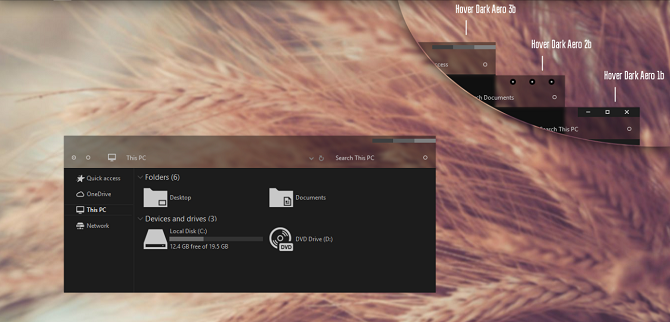
Cho rằng không có nhiều sự khác biệt giữa một chủ đề tối và một chủ đề đen. Tuy nhiên, Hover Dark Aero Theme không sử dụng nhiều màu đen hơn và ít màu hơn so với GreyEve Theme.
Trước khi sử dụng chủ đề, bạn cần cài đặt UXThemePatcher cho Windows 10. Sau khi khởi động và chạy, hãy lấy một bản sao của chủ đề khỏi DeviantArt.
Khi quá trình tải xuống hoàn tất, hãy chuyển nội dung của thư mục Chủ đề sang %windir%/Resources/Themes. Bạn có thể áp dụng chủ đề cho hệ thống của mình từ ứng dụng Cài đặt .
3. Chủ đề HD cho Windows 10: Chủ đề 3D

Theme 3D, có sẵn trên ThemePack, chứa 17 hình nền độ nét cao. Tất cả các hình nền cho ảo ảnh của một đồ họa 3D.
Các hình ảnh đều trừu tượng; mặc dù một vài trong số chúng lấy cảm hứng từ hình cầu và hình khối.
Để sử dụng Chủ đề 3D, hãy đặt các tệp trong %windir%/Resources/Themes. Bạn có thể sử dụng tất cả 17 hình ảnh cùng một lúc; nhấp chuột phải vào màn hình của bạn và chọn Nền màn hình tiếp theo để duyệt qua các tùy chọn.
4. Đơn giản hóa 10
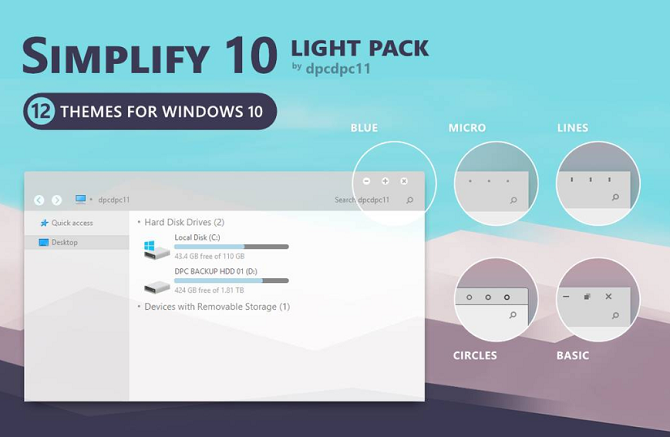
Nếu bạn nghĩ rằng bố cục Windows quá lộn xộn, hãy xem chủ đề Đơn giản hóa 10. Đây là một trong những chủ đề Windows 10 tốt nhất. Các chủ đề loại bỏ rất nhiều các yếu tố thiết kế không cần thiết, để lại cho bạn một chủ đề tối giản trông đẹp mắt ấn tượng.
Đơn giản hóa 10 có ba phiên bản khác nhau, một chủ đề sáng, chủ đề tối và tùy chọn thứ ba có tên là Maverick. Chủ đề Maverick được thiết kế để giống với bản phân phối Linux, Ubuntu.
5. Chủ đề Windows XP cho Windows 10 Chủ đề XP
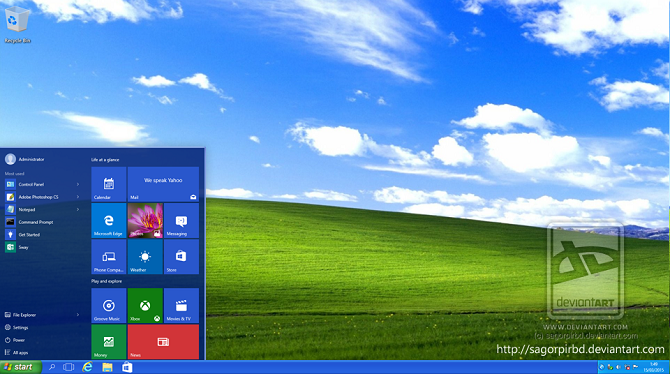
Tùy chọn tốt nhất là XP Themes trên DeviantArt. Chỉ cần đảm bảo bạn cài đặt phiên bản mới nhất của UxStyle trước khi bạn tiến hành thiết lập.
6. Chủ đề Mac cho Windows 10: macDock
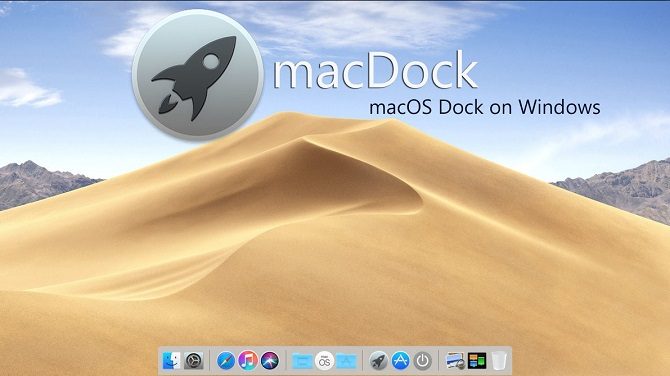
Khía cạnh nổi tiếng nhất của hệ điều hành macOS là dock. Nó cung cấp quyền truy cập nhanh vào tất cả các ứng dụng thường xuyên sử dụng của bạn. Thanh tác vụ Windows hoạt động theo cách tương tự, nhưng nếu bạn thèm cảm giác Mac, có lẽ bạn nên thử sử dụng macDock.
Như tên cho thấy, nó thêm một dock giống Mac vào cuối màn hình của bạn. Nó sẽ thay thế thanh tác vụ hiện có và bạn có thể tùy chỉnh thanh dock để hiển thị các ứng dụng bạn muốn xem.
Tốt hơn nữa, nó cũng đi kèm với một loạt các ứng dụng Mac sẵn sàng để sử dụng, bao gồm Widget, Launchpad, Siri, Finder và phơi bày. Nó thậm chí còn có ba giao diện và giao diện kéo và thả.
Lấy các tệp cài đặt ra khỏi DeviantArt và chạy tệp EXE để bắt đầu.
7. Chủ đề Anime Windows 10: Khác nhau

Do đó, có lẽ không có gì đáng ngạc nhiên khi biết rằng bạn có thể tìm thấy rất nhiều chủ đề anime cho Windows 10. Trên ThemePack, bạn có thể lấy các chủ đề cho tất cả các ngôi sao và chương trình yêu thích của mình, bao gồm Gintama, Vegeta, Evangelion và Haikyuu.
8. Chủ đề Microsoft Store tốt nhất: Mưa sao băng
Bạn có thể tìm thấy một số chủ đề Windows 10 tốt nhất với bản tải xuống miễn phí trong Microsoft Store. Có hàng tá để lựa chọn (bao gồm một vài lựa chọn trả phí).
Một trong những chủ đề miễn phí yêu thích của chúng tôi trong cửa hàng là Mưa sao băng. Nó có 18 hình ảnh của các ngôi sao chụp để bạn lựa chọn hoặc bạn có thể khiến Windows xoay vòng qua tất cả 18 trong khoảng thời gian được xác định trước.
Một số chủ đề khác trong các hình ảnh bao gồm rừng, cảnh quan thành phố, hồ và động vật.
9. Flattastic
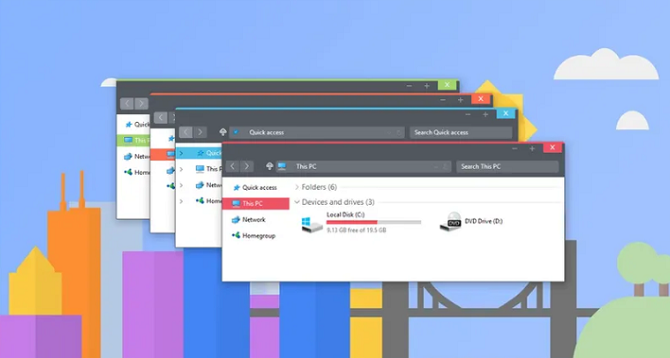
Như tên cho thấy, Flattastic giết chết gradient màu và các yếu tố thiết kế khác mang lại ấn tượng về độ cong và thay thế toàn bộ máy tính để bàn bằng một cái nhìn phẳng.
Có 16 phiên bản khác nhau của chủ đề tám thiết kế ánh sáng và tám thiết kế tối. Bạn sẽ có quyền truy cập vào tất cả 16 khi bạn dán các tệp thích hợp vào C: \ Windows \ Resources \ Themes .
10. Chủ đề Linux cho Windows 10: Ubuntu SkinPack
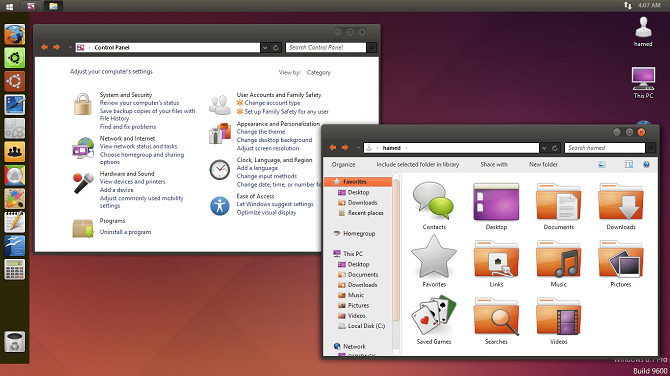
Chúng ta đã xem làm thế nào để làm cho Windows trông giống như macOS, nhưng còn việc làm cho Windows trông giống Linux thì sao? Nếu bạn muốn chức năng của Windows với giao diện của Linux, hãy xem Ubuntu SkinPack.
Ngoài Windows 10, Ubuntu SkinPack cũng hỗ trợ Windows 7 và Windows 8.
Bất cứ khi nào bạn thay đổi chủ đề Windows 10, bạn phải luôn đảm bảo rằng bạn làm cho các màu nhấn của Windows khớp với nền màn hình của bạn. Nó sẽ làm cho chủ đề của bạn xuất hiện gắn kết hơn.
